
L'iPad è un dispositivo per tutta la famiglia e, man mano che crescono, i bambini iniziano persino a usarlo come strumento educativo per accedere a contenuti complementari ai libri scolastici convenzionali. In casa siamo almeno arrivati a un punto in cui l'iPad è già di proprietà dei più piccoli di casa, e avere al suo interno configurato il proprio account iCloud è già poco pratico, anzi pericoloso. Apple non consente ai minori di 14 anni di creare account indipendenti, ma consente loro di accedere all'opzione "Famiglia".. Come si può creare un account per un bambino? Quali sono i vantaggi di farlo? Come puoi controllare le applicazioni che vengono scaricate? Ti mostreremo tutto questo di seguito.
Perché creare un account per un bambino?
Soprattutto per la tua sicurezza. Non dimenticare che tutti i tuoi dati, contatti, calendari, posta, ecc. Sono archiviati in iCloud. Mettere tutto ciò alla portata di un bambino non è raccomandato perché può creare scompiglio. Le modifiche che apporti a un dispositivo connesso a iCloud vengono sincronizzate direttamente su tutti i tuoi dispositivi, quindi se elimini accidentalmente un contatto, lo perderesti immediatamente su tutti i tuoi dispositivi e non lo sapresti nemmeno.
Ma è anche un «investimento per il futuro», perché tuo figlio potrà farsi da solo con i propri dati memorizzati nel suo account. I tuoi preferiti di Safari, l'account e-mail del tuo insegnante, i tuoi giochi in Game Center. Perché deve giocare usando il tuo gioco Clash of Clans? Che ha il suo villaggio da ora in poi e in questo modo non rovinerà nulla, potrà persino batterti in battaglia.
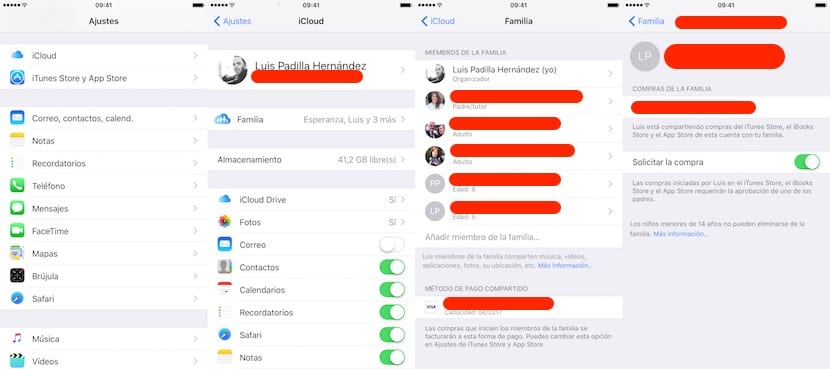
Come creare un account Apple per un bambino?
La prima cosa è creare un account famiglia. In quel conto, una persona è quella che organizza tutto e quella che mette la carta di credito. Il resto sono account aggiunti che condividono il metodo di pagamento e che possono essere limitati, ma lo vedremo più avanti. Ora vedremo come aggiungere un bambino a un account di famiglia. Per fare questo devi accedere a Impostazioni> iCloud e appena sotto il tuo account fare clic su "In famiglia". Se hai già un membro, apparirà lì, né hai nessuno, puoi aggiungere chi vuoi:
- Nel caso in cui si tratti di qualcuno con un account Apple già configurato, devi solo invitarlo utilizzando la sua email, quella associata al suo account. Se accetti l'invito, sarà già nel tuo account famiglia.
- Se non hai un account, e sei anche minorenne (nostro esempio), dovrai crearlo da zero, per il quale dovremo creare un account di posta iCloud e indicare l'età del minore.
Due dettagli importanti in questa configurazione: Devi configurare chi può autorizzare gli acquisti da parte di minorenni e chi no. Chi li potrà autorizzare saranno i «Genitori / tutori», gli altri saranno semplicemente «Adulti». Per fare ciò, inserisci ogni membro della famiglia e attiva o disattiva il pulsante "Genitore / tutore". Il titolare dell'account sarà sempre un genitore / tutore. L'altro dettaglio di cui tenere conto è se vogliamo che i minori possano richiedere o meno gli acquisti. In caso affermativo (pulsante attivato) potranno acquistare applicazioni, gratuite oa pagamento, ma sarà richiesta l'autorizzazione di un genitore o tutore. La cosa migliore è guardare il video qui sotto per vedere come funziona.
Vantaggi della famiglia
Avere membri aggiunti al tuo account En Familia significa che ognuno di loro potrà avere il proprio account Apple e iCloud configurato sul proprio dispositivo, con i propri dati, ma potrà condividere gli acquisti del proprietario. Cioè, se hai acquistato un'applicazione non dovrai pagarla di nuovo quando la scarichi. Potranno anche utilizzare l'account familiare Apple Music e per 15 € al mese i membri del tuo account Family potranno usufruire del servizio musicale di Apple. Ora dovrai solo regolare i limiti di età del tuo iPad per essere in grado di essere calmo e sapere che non accederanno a cose che non sono appropriate per la loro età.

Come posso rimuovere un membro da Family Sharing? Ne ho creato uno cattivo e devo rimuoverlo. Grazie.
Dallo stesso menu di configurazione è possibile eliminarli.
Puoi creare un account per bambini su un iPhone 6 con iOS 11?
Perché io e mia figlia abbiamo messo la sua data di nascita, ma non viene fuori dopo ...
Come posso crederci?
Se dovessi essere in grado di farlo, forse è stato un errore specifico. Prova dopo qualche ora.